Tidigare, om du ville vända tether frånLinux till Android, du var tvungen att använda IP-tabeller, överbryggade anslutningar och andra alltför komplexa verktyg. Men tack vare utvecklarens hårda arbete har omvänd tethering underlättats.
Vi presenterar Gniretet! Det är ett experimentellt program som fungerar som en bakgrundstjänst för att skapa ett fungerande USB-omkopplingssystem, så att du kan vända tether från Linux till Android.
Obs! Innan du försöker följa den här guiden, se till att din Android-enhet har rotåtkomst. Utan rotåtkomst fungerar många av de operationer som Gniretet behöver inte korrekt.
Att få root-åtkomst på Android är enklare än någonsin och många enheter har detaljerade genomgångar. Kolla in XDA-forumet för mer information.
Installera Android-verktyg
Omvänd tethering med GNirehtet fungerar tack vareAndroid-utvecklingsverktygen. Innan du fortsätter med den här guiden måste du installera den på Linux. Lyckligtvis gör de flesta Linux-distributioner detta till en enkel process. Öppna en terminal och följ instruktionerna baserade på ditt operativsystem.
Ubuntu
sudo apt install android-tools
Debian
sudo apt-get install android-tools
Arch Linux
sudo pacman -S android-tools
Fedora
sudo dnf install android-tools
OpenSUSE
sudo zypper in android-tools
Generisk Linux
Google stöder Linux-plattformen mycket bra, ochsom ett resultat är Android SDK verktygssats lätt tillgängligt. För att installera det på ditt operativsystem, gå över till den officiella sidan. Extrahera det nedladdade arkivet och följ instruktionerna inuti!
Installera Gnirehtet

Gnirehtet är tillgängligt på Github. Källkoden är nedladdningsbar och redo för sammanställning. Det är dock mycket lättare att bara gå över till släppsidan och ladda ner en förkompilerad version av programvaran. På release-sidan finns en Java-version och en Rust-version. För enkel användning rekommenderar vi att du laddar ner Rust-versionen eftersom den inte kräver installation av en Java Runtime-miljö.
Obs: bestämmer dig för att använda Java-versionen? Du måste installera Java Runtime-miljön i Linux.
För att ladda ner den senaste versionen av Gnirehtet, öppna en terminal och använda wget verktyg.
wget https://github.com/Genymobile/gnirehtet/releases/download/v2.2.1/gnirehtet-rust-linux64-v2.2.1.zip
Alternativt kan du ladda ner Java-versionen med:
wget https://github.com/Genymobile/gnirehtet/releases/download/v2.2.1/gnirehtet-java-v2.2.1.zip
När Gnirehtet har laddats ner använder du packa upp verktyg för att extrahera innehållet i Zip-arkivet.
unzip gnirehtet-rust-linux64-v2.2.1.zip
eller
unzip gnirehtet-java-v2.2.1.zip
Öppna filhanteraren, naviger till mappen “Gnirehtet”. Kopiera gnirehtet.apk-filen till din Android-enhet och installera den.
Öppna en terminal och använd CD kommando för att flytta till den extraherade Gnirehtet-mappen.
cd ~/gnirehtet-*
Konfigurera Android för koppling
Verktyget Gnirehtet fungerar inte utan några fåtweaks till Android-operativsystemet. Börja med att öppna “Inställningar”. Gå till "Om telefon" och klicka på byggnummer tills ett meddelande som säger "Du är nu en utvecklare" visas.
Gå till utvecklaralternativ, leta efter ”USB” -felsökning och aktivera det.
Öppna en terminal och starta en Adb-server.
su -
eller
sudo -s
adb start server
Lås upp din Android-enhet och markera rutan för att "alltid acceptera" ADB-anslutningar. Återgå sedan till terminalen som kör ADB-servern och döda den.
adb kill-server
Använda Gnirehtet
Gnirehtet fungerar genom att skapa en anslutning mellan din Linux-PC och Android-enheten via USB. För att starta en anslutning, öppna en terminal och få ett rotskal.
su -
eller
sudo -s
Med ett rotskal kan Gnirehtet-appen fungera med Linux-systemet utan problem och kommunicera via ADB till Android-enheten. Vid denna punkt börjar du anslutningen:
./gnirehtet autorun
När du startar anslutningen med Gnirehtet visas en ny VPN-anslutningsprompt på din Android-enhet. Lås upp det och acceptera anslutningen.
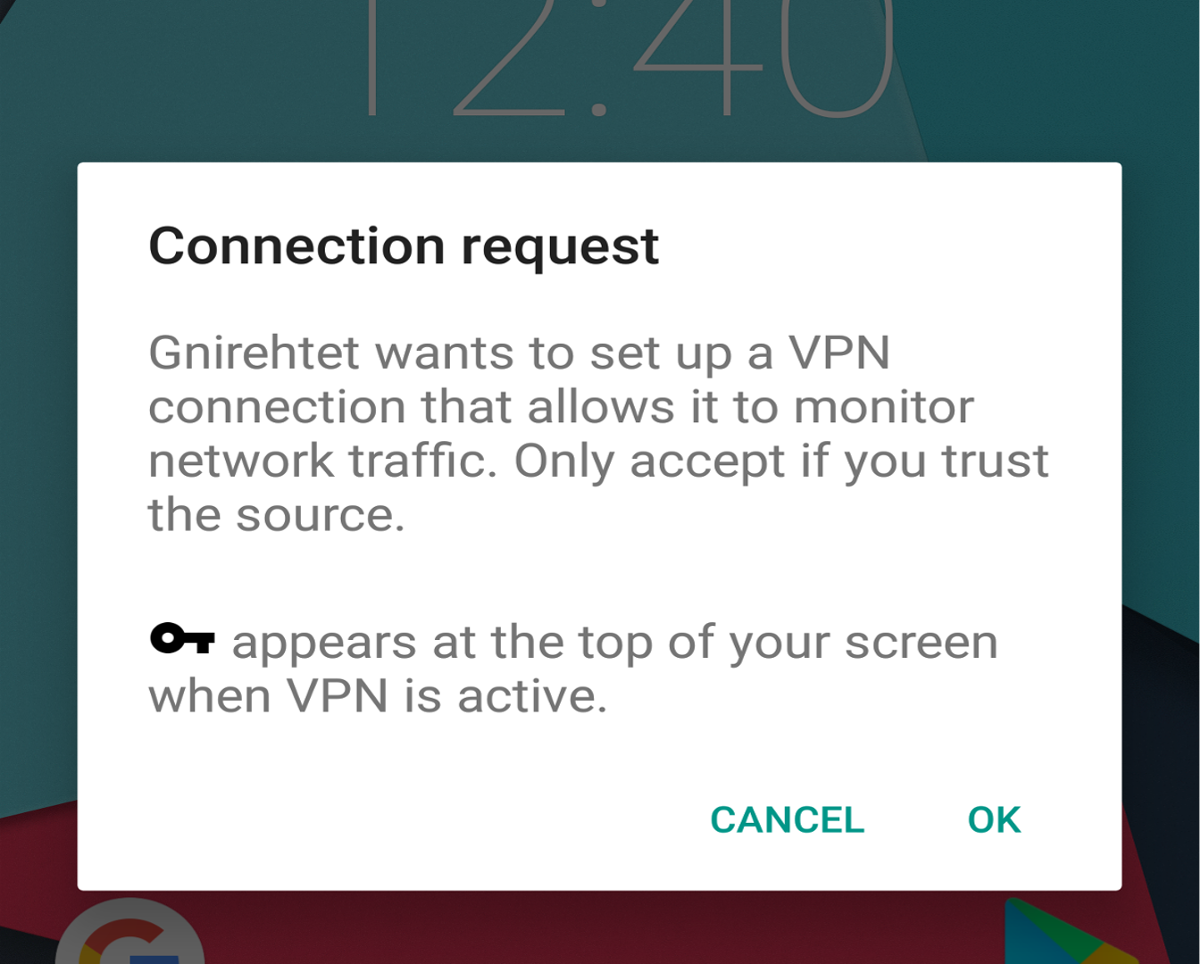
Efter att ha accepterat VPN-anslutningen kommer Gnirehtet framgångsrikt att dirigera en internetanslutning över USB direkt till Android-enheten.
Återansluter
Ibland kopplas USB-kablar från. I händelse av att detta händer medan Gnirehtet-tjänsten körs kommer anslutningen att upphöra. Tack och lov har programmet en funktion som användare kan köra för att omedelbart återställa en förlorad anslutning.
För att återställa en anslutning, öppna en terminal, få ett rotskal med su, eller springa med sudo.
cd ~/gnirehtet-*
Inuti mappen Gnirehtet kör du programmet med omstart flagga. Detta kommer att starta om det omvända kopplingssystemet.
sudo ./gnirehtet restart
När kommandot slutförs låser du upp Android-enheten och accepterar VPN-anslutningen igen för att slutföra omstartprocessen.
Stoppa anslutningen
Den bakre kopplingen kan stängas av när som helst. För att göra det öppnar du en ny terminal (lämna den befintliga som kör anslutningen öppen) och gör följande:
cd ~/gnirehtet-* sudo ./gnirehtet stop
Ibland köra sluta kommandot dödar inte alltid den omvända kopplingen. Om detta händer måste du tvinga Gnirehtet att sluta.
För att döda Gnirehtet, hitta process-ID med pidof, stoppa sedan programmet med döda kommando.
pidof ./gnirehtet sudo kill -9 processnumber</ P>













kommentarer